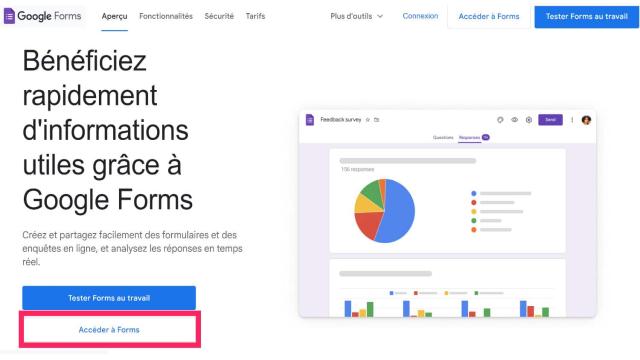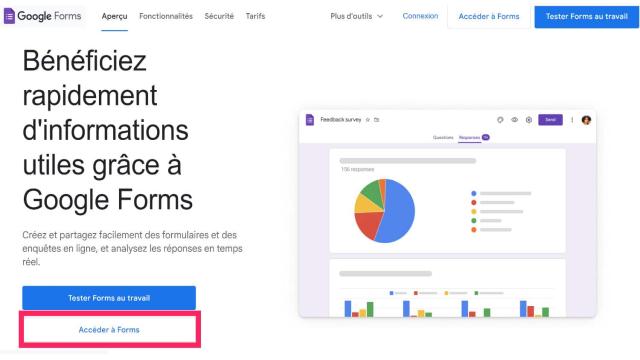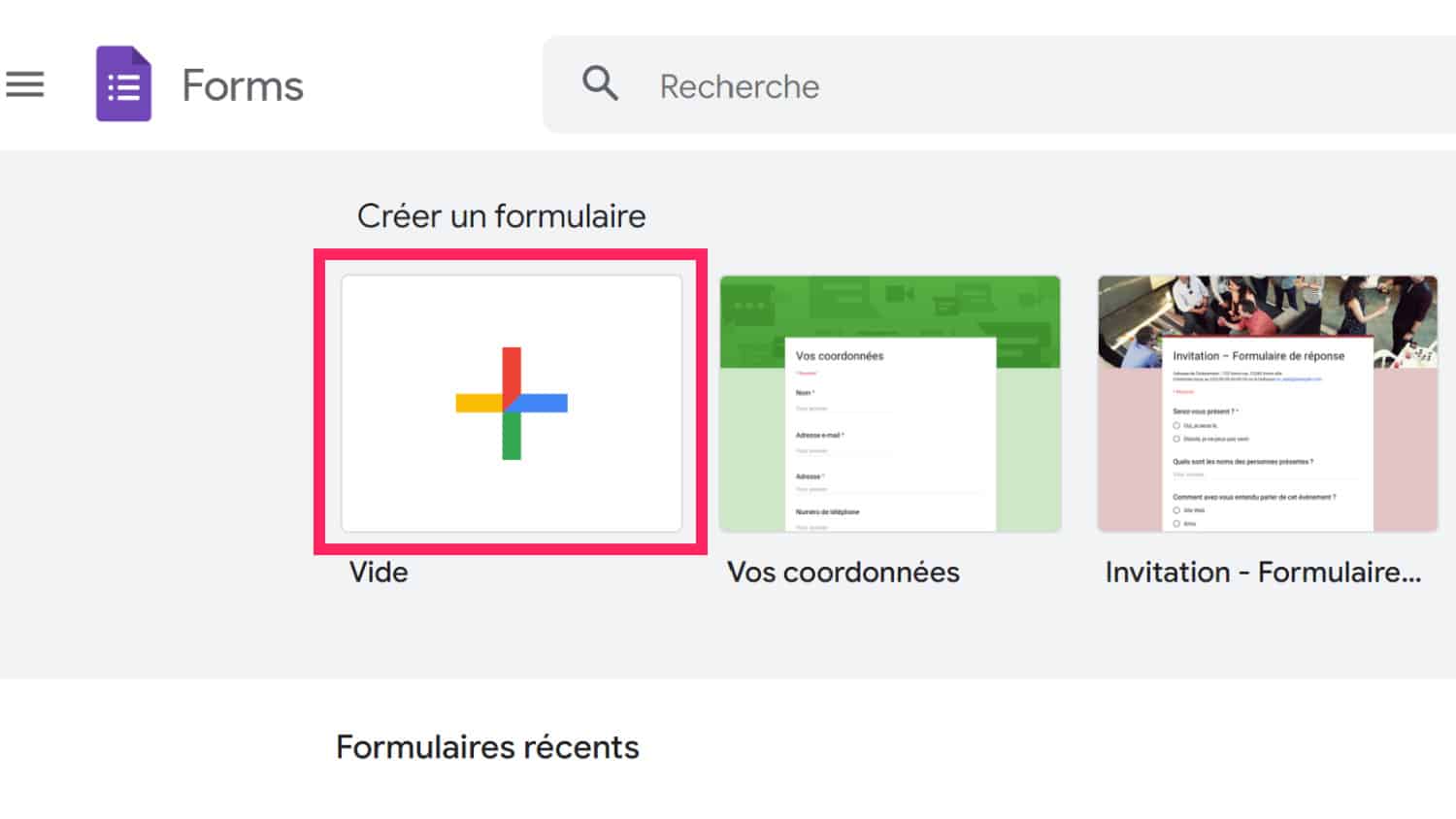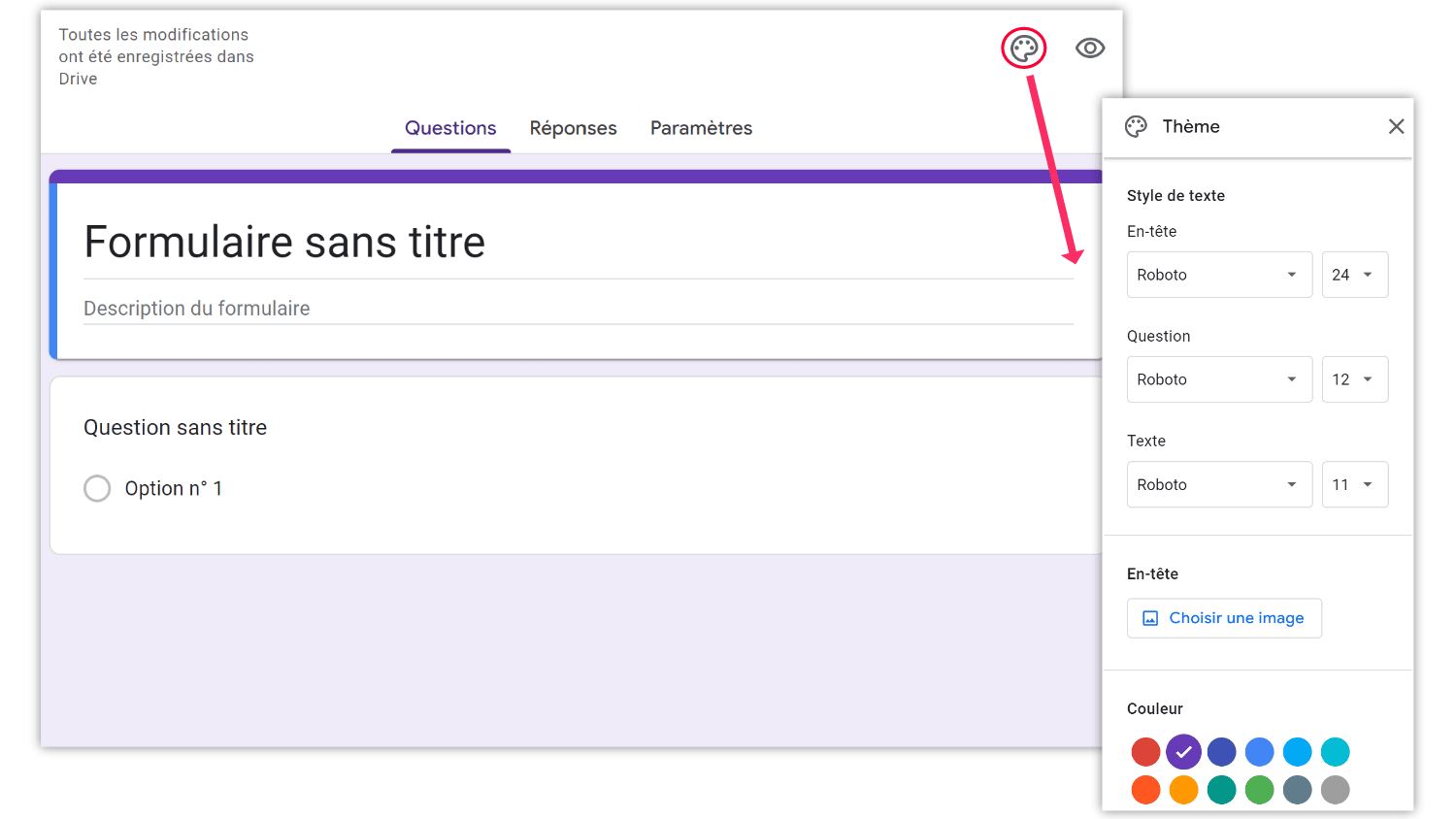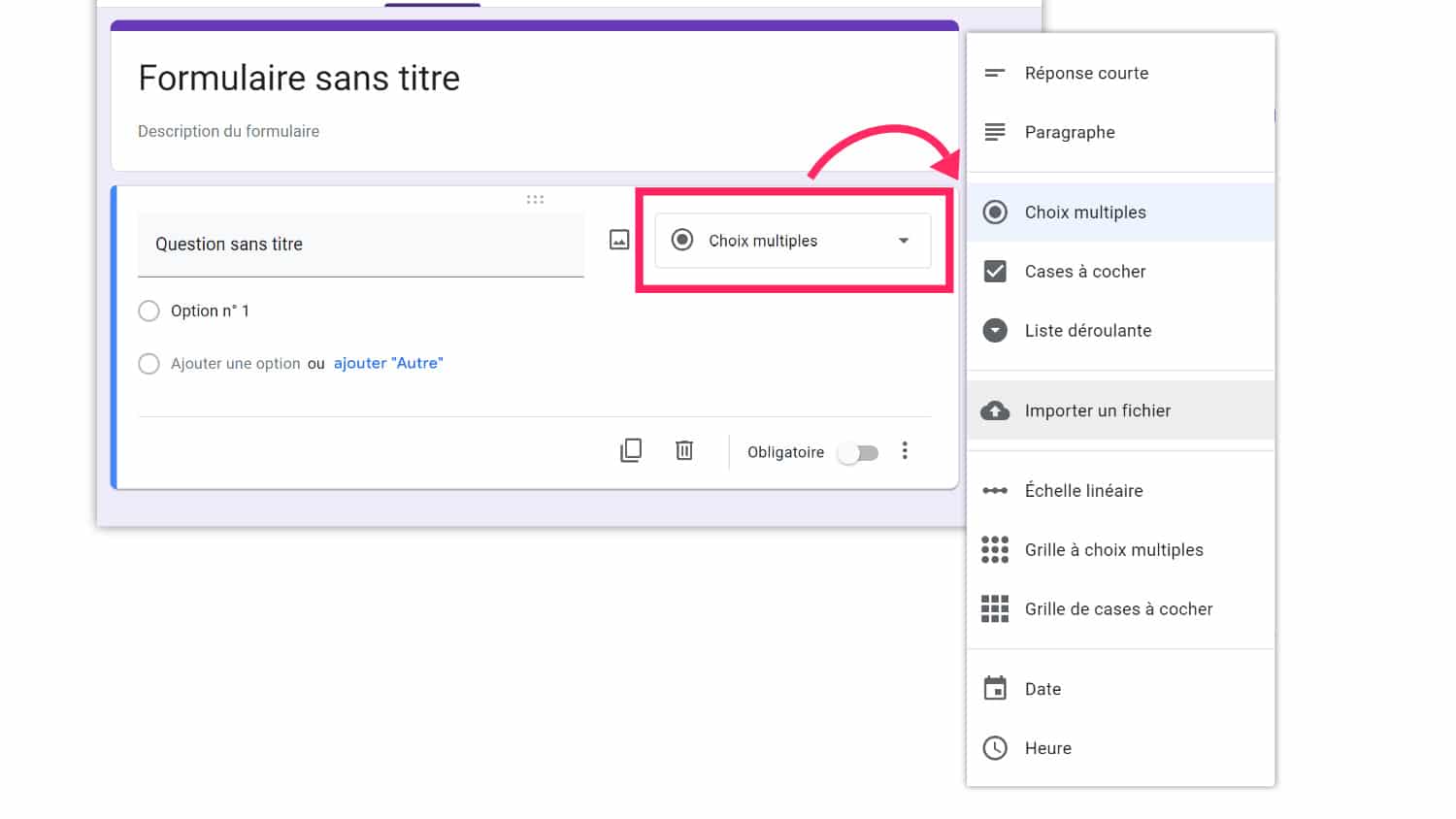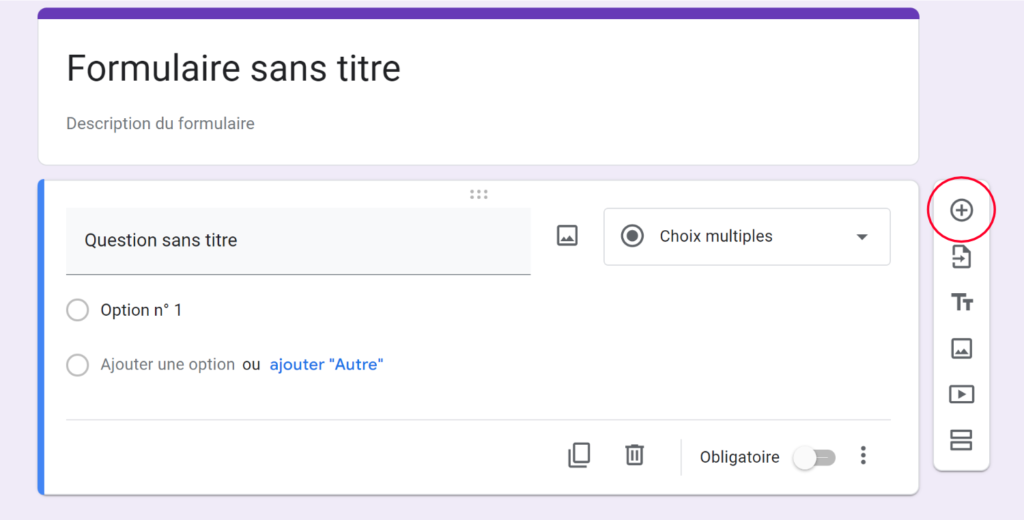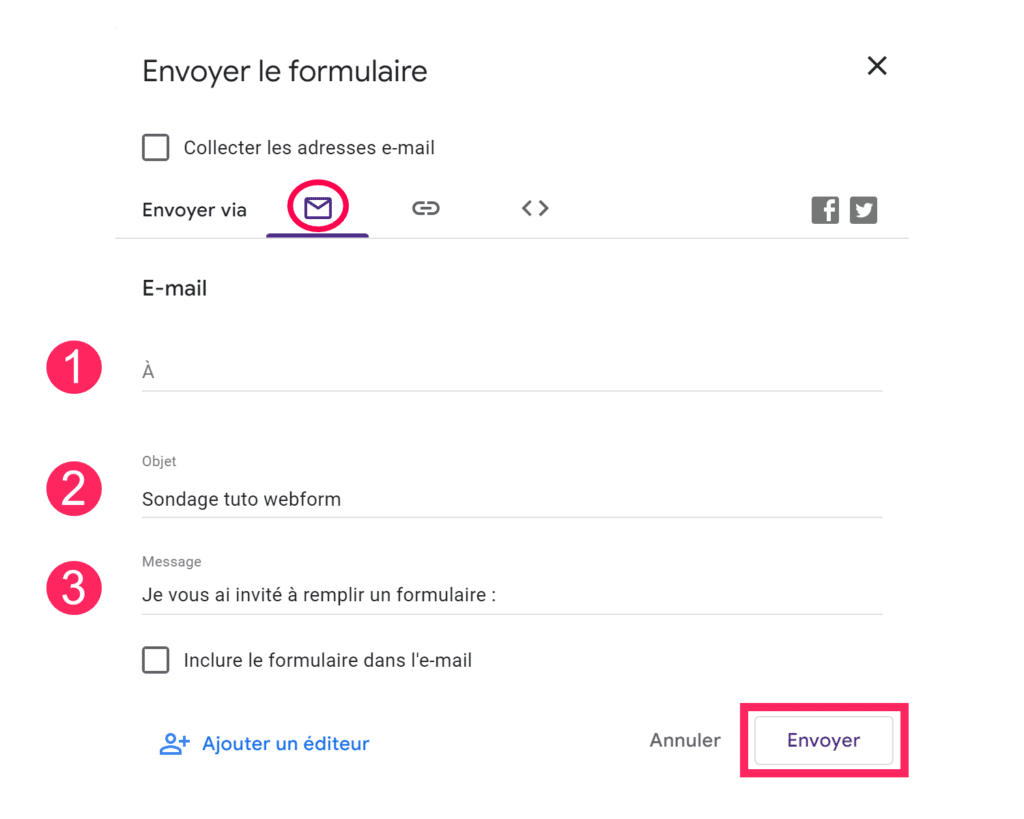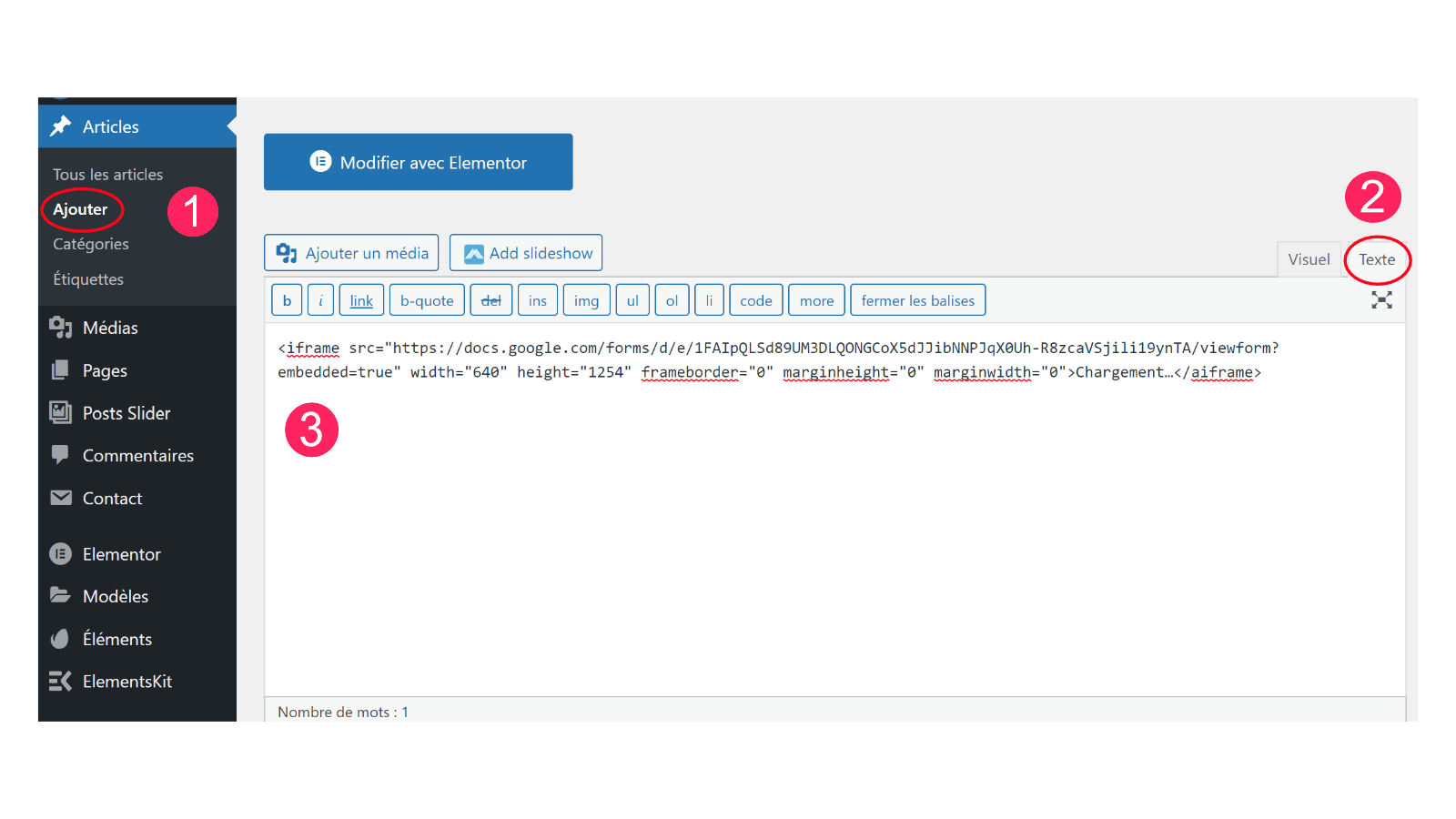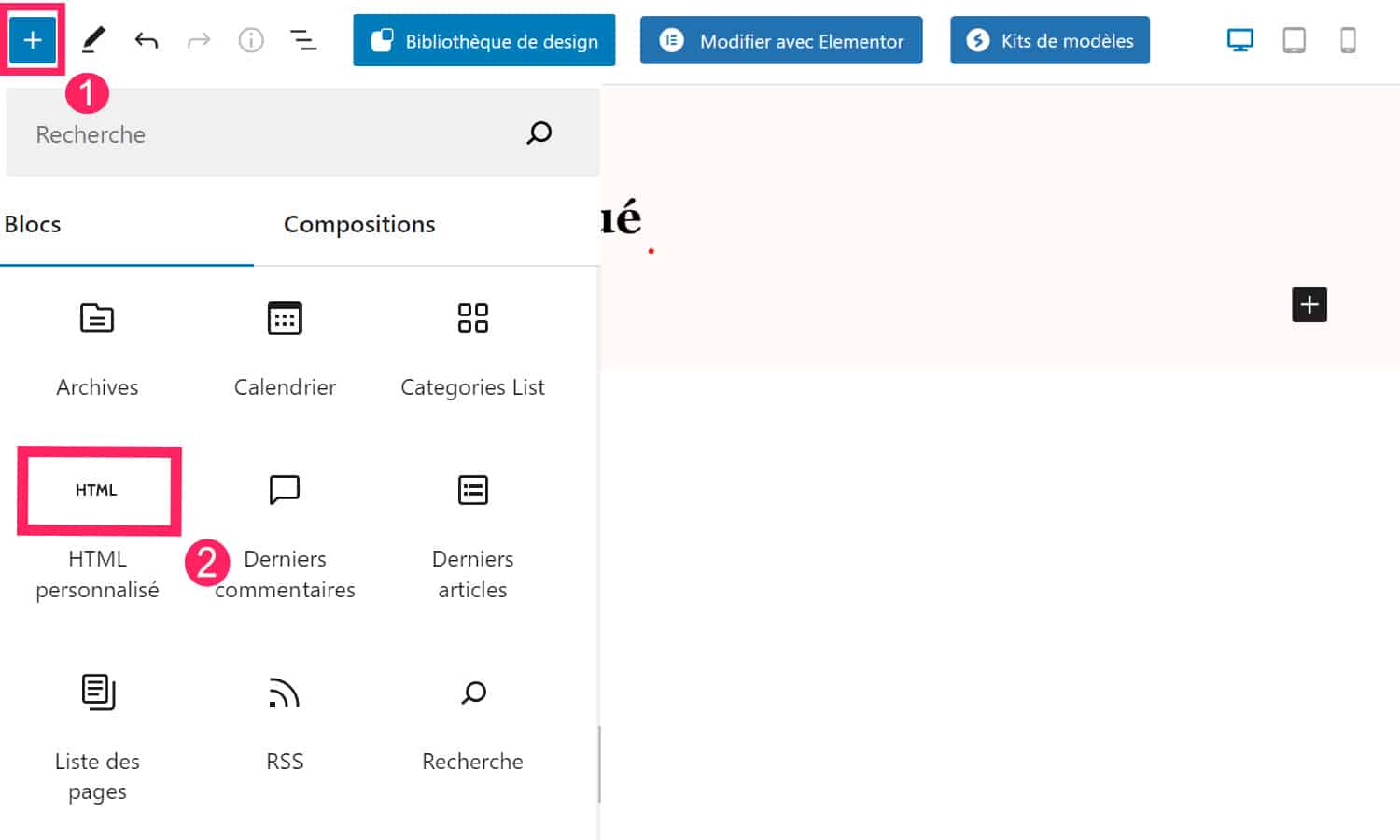Avez-vous déjà entendu parler de Google Forms ? Cet outil gratuit de Google vous permet de créer facilement des formulaires en ligne. Que ce soit pour des inscriptions à un événement, des sondages, des quiz ou la collecte d’adresses e-mail, Google Forms vous offre de nombreuses possibilités.
À quoi sert Google Forms ?
Google Forms est un service polyvalent qui vous permet de créer des formulaires pour différentes utilisations. Que vous organisiez un anniversaire, une fête ou même un mariage, vous pouvez utiliser Google Forms pour gérer les inscriptions. Vous pouvez également créer des sondages en ligne, des quiz interactifs ou même collecter des adresses e-mail pour une newsletter.
Les avantages de Google Forms
Google Forms présente de nombreux avantages. Tout d’abord, il permet de gérer des campagnes massives en temps réel et offre des statistiques détaillées sous forme de graphiques. De plus, vous pouvez personnaliser le design de vos formulaires en choisissant parmi différents modèles ou en téléchargeant votre propre logo et design. Enfin, les possibilités de création de questions sont illimitées, avec la possibilité d’ajouter des choix multiples, des listes déroulantes, des images et même des vidéos YouTube.
Créer son Google Forms : le tutoriel en 7 étapes
Il est très facile de créer votre propre formulaire avec Google Forms. Voici un tutoriel en 7 étapes pour vous guider :
Accédez au site de Google Forms et cliquez sur “Accéder à Forms”.

Vous arrivez sur votre page personnalisée Google Forms. Vous pouvez créer votre formulaire en cliquant sur le bouton “+” et vous pouvez également accéder à tous les formulaires que vous avez déjà créés.

Personnalisez le thème de votre formulaire en choisissant les couleurs, les images et les polices qui vous plaisent.

Modifiez le type de questions selon vos besoins. Vous pouvez choisir parmi différentes options comme les choix multiples, les cases à cocher, les échelles linéaires, etc.

Ajoutez d’autres questions en cliquant sur le bouton “+” et n’hésitez pas à en ajouter jusqu’à 200 par formulaire.

Envoyez votre formulaire en cliquant sur “Envoyer”. Vous avez le choix entre l’envoyer par e-mail, partager un lien URL ou l’intégrer dans une page de votre site WordPress en utilisant un code iFrame.

Intégrez votre formulaire sur WordPress
Vous utilisez WordPress ? Pas de problème ! Vous pouvez facilement intégrer votre formulaire créé avec Google Forms sur votre site WordPress. Voici comment faire :
Sans l’éditeur Gutenberg : Récupérez le code iFrame généré précédemment et collez-le dans le corps d’un article en mode “Texte” plutôt qu’en mode “Visuel”.

Avec l’éditeur Gutenberg : Ajoutez un bloc HTML à votre article et collez-y le code iFrame généré précédemment.

Vous pouvez ensuite prévisualiser l’affichage de votre formulaire avant de le publier.
Vérifiez en temps réel les réponses des participants
Google Forms vous permet de consulter les réponses de vos utilisateurs en temps réel. Vous pouvez recevoir des notifications à chaque nouvelle réponse et accéder à des options très utiles pour analyser les résultats.
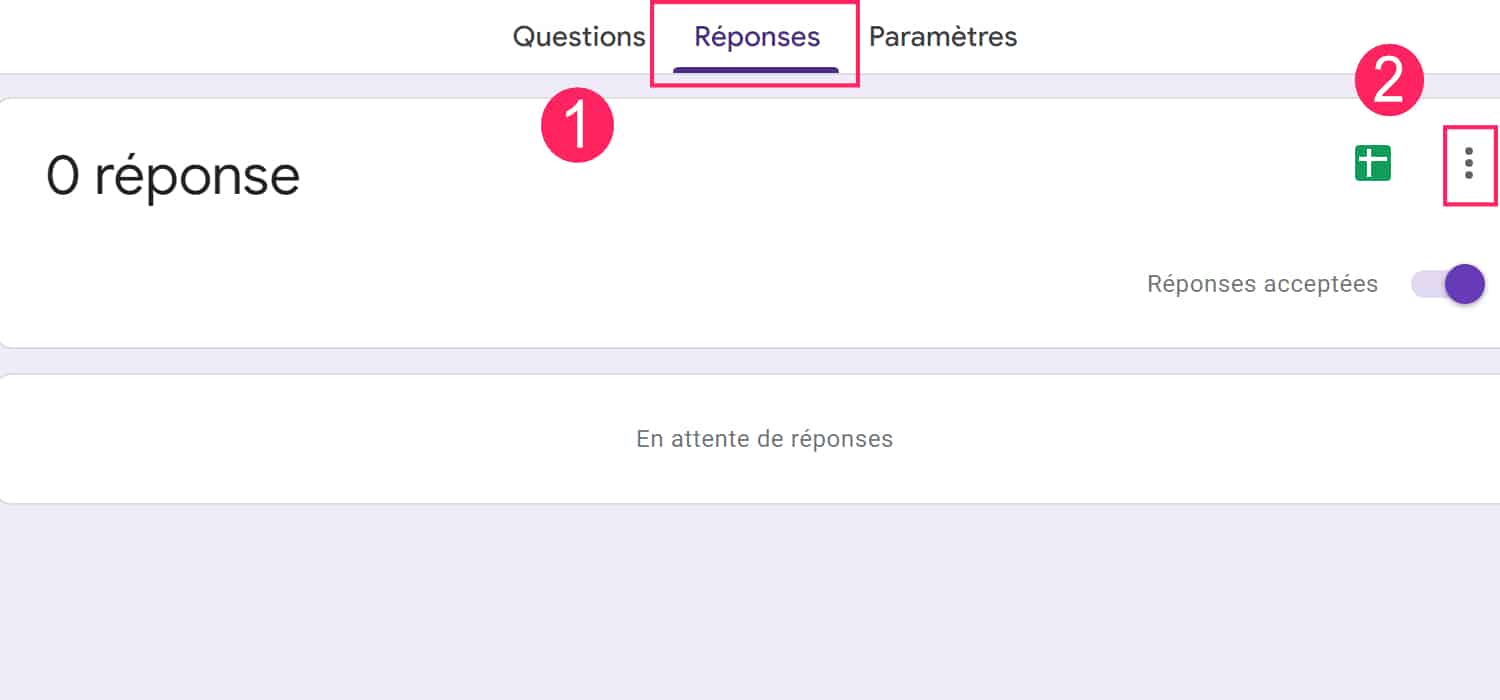
Gagnez du temps en important vos questions
Si vous devez créer plusieurs formulaires avec des questions similaires, Google Forms vous permet d’importer des questions d’autres formulaires que vous avez déjà créés. Cela vous permet de gagner du temps et de créer rapidement de nouveaux formulaires.
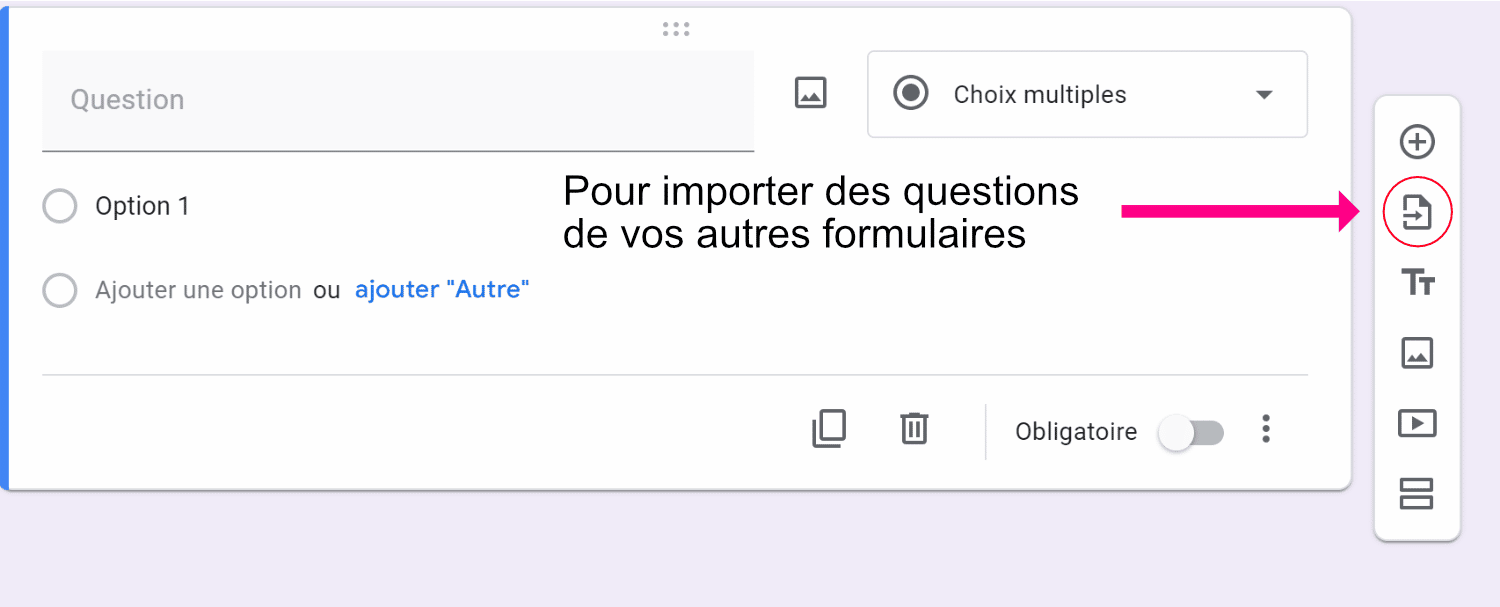
En conclusion, Google Forms est un outil très utile pour mener des campagnes, que ce soit à des fins marketing ou pour des tâches associatives. N’hésitez pas à essayer Google Forms et à découvrir toutes les possibilités qu’il offre !